Znajdowanie utraconych lub skradzionych urządzeń w usłudze Intune
W przypadku obsługiwanych platform urządzeń można użyć zdalnej akcji urządzenia z poziomu centrum administracyjnego Microsoft Intune, aby zlokalizować urządzenie w przypadku jego utraty lub kradzieży.
Oprócz identyfikowania lokalizacji zgubionego lub skradzionego urządzenia na mapie niektóre platformy obsługują inne możliwości, które ułatwiają ich znalezienie, w tym:
- Użyj alertu dźwiękowego utraconego urządzenia na telefonie, aby pomóc użytkownikowi zlokalizować urządzenie, jeśli znajduje się ono za krzesłem lub w inny sposób poza zasięgiem wzroku.
- Zgłoś czas i lokalizację ostatniej znanej lokalizacji urządzeń, co może pomóc w sytuacji, gdy urządzenie jest poza siecią lub nie można uzyskać do niego połączenia w celu sprawdzenia, gdzie się znajduje. (Tylko dedykowane urządzenia z systemem Android Enterprise)
Aby móc zlokalizować urządzenie, musisz włączyć usługi lokalizacji systemu Windows w środowisku OOBE (Windows Out of Box Experience) lub przy użyciu zasad Privacy > LetAppsAccessLocation .
Obsługiwane platformy
Lokalizowanie urządzenia — następujące platformy obsługują funkcję Lokalizuj urządzenie :
- Android Enterprise — dotyczy dedykowanych urządzeń, w pełni zarządzanych i należących do firmy urządzeń z profilem służbowym. Wymaga, aby na urządzeniu były uruchamiane usługi Google Play w wersji 20.06.16 lub nowszej , a usługi Lokalizacyjne były włączone i włączono funkcję "Dokładność lokalizacji Google". Ustawienie "Dokładność lokalizacji Google" można znaleźć w obszarze Ustawienia>Usługi lokalizacji lokalizacji>. Należące do firmy urządzenia z profilem służbowym z systemem Android 12 lub nowszym wymagają od użytkownika końcowego udzielenia uprawnień do lokalizacji aplikacji usługi Intune,przechodząc do pozycji Ustawienia>Aplikacje>w usłudze Intune (na karciePraca) >Lokalizacja uprawnień>>Zezwalaj przez cały czas.
- System iOS/iPadOS 9.3 i nowsze — wymaga, aby urządzenie było w trybie nadzorowanym i było w trybie utraty.
- Windows 10:
- Wersja 20H2 (10.0.19042.789) lub nowsza
- Wersja 2004 (10.0.19041.789) lub nowsza
- Wersja 1909 (10.0.18363.1350) lub nowsza
- Wersja 1809 (10.0.17763.1728) lub nowsza
- Windows 11
Alert dotyczący utraty dźwięku urządzenia — następujące platformy obsługują funkcję alertu dźwiękowego utraconego urządzenia :
- iOS/iPadOS 9.3 i nowsze — wymaga, aby urządzenie było w trybie nadzorowanym i było w trybie utraty
- Dedykowane urządzenia z systemem Android Enterprise — wymaga aplikacji usługi Intune z systemem 2202.01 lub nowszym
- Urządzenia z profilem służbowym należącym do firmy z systemem Android Enterprise — wymaga aplikacji usługi Intune z systemem 2202.01 lub nowszym
- W pełni zarządzane urządzenia z systemem Android Enterprise — wymaga aplikacji usługi Intune z systemem 2202.01 lub nowszym
Nieobsługiwane — możliwości lokalizacji urządzeń nie są obsługiwane dla następujących platform:
- Administratora urządzenia z systemem Android
- Android Enterprise:
- Profil służbowy należący do użytkownika
- macOS
- Windows Holographic for Business
- Windows Phone
Znajdowanie zgubionych lub skradzionych urządzeń
Zaloguj się do centrum administracyjnego Microsoft Intune.
Wybierz pozycję Urządzenia, a następnie wybierz pozycję Wszystkie urządzenia.
Z listy zarządzanych urządzeń wybierz obsługiwane urządzenie i wybierz pozycję .... Następnie wybierz akcję Zdalne lokalizowanie urządzenia .
Po zlokalizowaniu urządzenia jego lokalizacja jest wyświetlana w obszarze Znajdź urządzenie.
Możesz wybrać numer PIN lokalizacji na mapie, aby wyświetlić adres lokalizacji i współrzędne.
Dedykowane urządzenia z systemem Android Enterprise, które nie są obecnie w trybie online, mogą wyświetlać swoją ostatnią znaną lokalizację , gdy urządzenie ostatnio zaewidencjonowano w ciągu siedmiu dni.
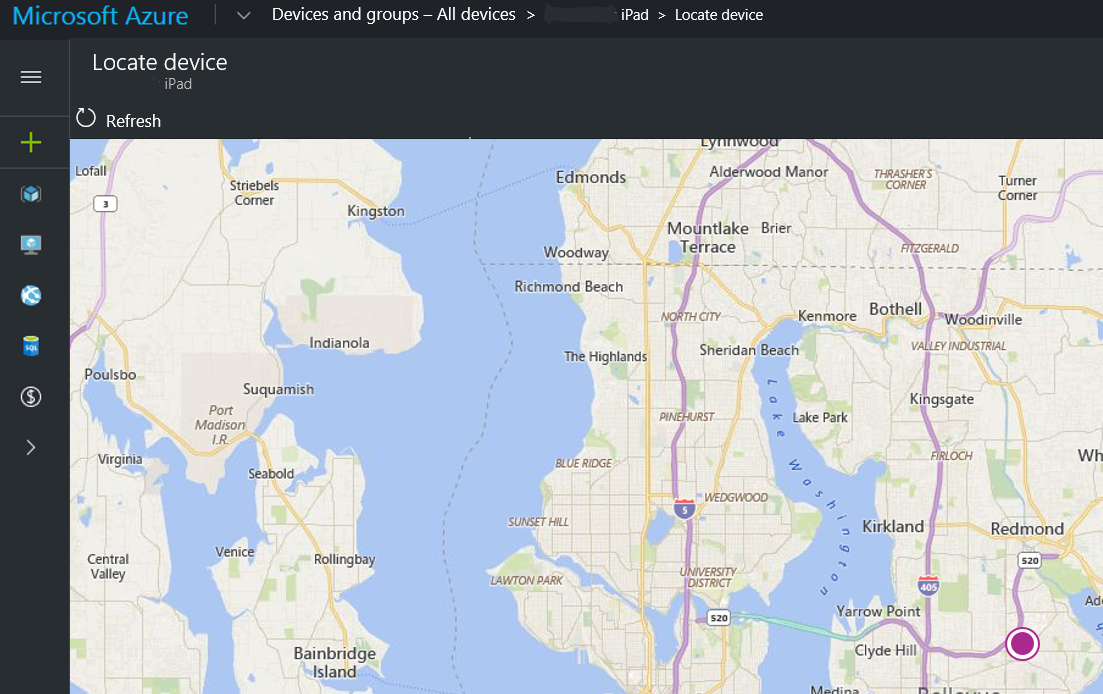
Korzystanie z funkcji Lokalizowanie urządzenia w systemie Android jest zarządzane przy użyciu profilu konfiguracji urządzenia (Konfiguracja>urządzeń>Utwórz>system Android Enterprise dla platformy >Ograniczenia urządzenia dla typu profilu).
Istnieją dwa oddzielne przełączniki: jeden dla dedykowanych i jeden dla w pełni zarządzanych i firmowych urządzeń z profilem służbowym.
W przypadku w pełni zarządzanego i należącego do firmy profilu służbowego opcja Znajdź urządzenie jest ustawiona na wartość Nieskonfigurowane jako domyślna i blokuje tę funkcję. Aby zezwolić na tę funkcję, użyj ograniczeń urządzenia w obszarze Konfiguracja urządzenia i skonfiguruj przełącznik dla opcji Znajdź urządzenie na wartość Zezwalaj. W przypadku firmowych urządzeń z profilem służbowym z systemem Android 12 lub nowszym użytkownik urządzenia może włączyć uprawnienia do lokalizacji, przechodząc do pozycji Ustawienia>Aplikacje>Usługa Intune (na karciePraca) >Lokalizacja>uprawnień>Zezwalaj przez cały czas.
W przypadku urządzeń dedykowanych opcja Znajdź urządzenie jest ustawiona na wartość Nieskonfigurowane jako wartość domyślna, co umożliwia korzystanie z tej funkcji. Aby wyłączyć tę funkcję, użyj ograniczeń urządzenia w obszarze Konfiguracja urządzenia i skonfiguruj przełącznik lokalizowania urządzenia na wartość Blokuj. Gdy lokalizowanie urządzenia jest dozwolone, użytkownicy otrzymują jednorazowe powiadomienie "Usługa Intune może uzyskać dostęp do Twojej lokalizacji", co oznacza, że usługa Intune ma możliwość korzystania z uprawnień do lokalizacji na urządzeniu.
Aby uzyskać więcej informacji na temat ustawień zasad, które można skonfigurować, przejdź do listy ustawień urządzeń z systemem Android Enterprise, aby zezwolić na funkcje na urządzeniach należących do firmy lub ograniczyć je przy użyciu usługi Intune.
Ostatnia znana lokalizacja
Jeśli używasz akcji Znajdź urządzenie dla dedykowanego urządzenia z systemem Android Enterprise, które jest poza wierszem i nie może odpowiedzieć przy użyciu bieżącej lokalizacji, usługa Intune próbuje wyświetlić swoją ostatnią znaną lokalizację. Ta funkcja używa danych przesyłanych przez urządzenie podczas zaewidencjonowania w usłudze Intune.
Usługa Intune zbiera informacje o ostatniej znanej lokalizacji urządzenia co osiem godzin lub podczas zaewidencjonowania urządzenia w usłudze Intune. Usługa Intune przechowuje te informacje przez maksymalnie siedem dni. Nie można wyświetlić ostatniej znanej lokalizacji urządzenia, które nie zostało zaewidencjonowane w usłudze Intune przez ponad siedem dni.
Informacje o inicjacji ostatniej znanej lokalizacji:
Aby obsługiwać funkcję ostatniej lokalizacji dla dedykowanych urządzeń z systemem Android, każde urządzenie otrzymuje początkowy wpis domyślny dla pozycji Znajdź urządzenie , który pokazuje stan Ukończono. Ten stan jest wyświetlany w obszarze Stan akcji urządzenia podczas wyświetlania strony Przegląd urządzeń. Ten stan domyślny jest wynikiem zainicjowania funkcji przez usługę Intune i nie wskazuje, że została uruchomiona akcja lokalizowania urządzenia.
Data i godzina tego stanu domyślnego różnią się:
- Urządzenia zarejestrowane przed udostępnieniem tej funkcji odzwierciedlają dzień włączenia tej funkcji dla twojej dzierżawy.
- Urządzenia zarejestrowane po udostępnieniu tej funkcji odzwierciedlają czas rejestracji urządzenia.
Później ten domyślny stan zostanie zaktualizowany, aby odzwierciedlić rzeczywistą datę i godzinę uruchomienia przez administratora akcji Znajdź urządzenie dla tego urządzenia.
Aktywowanie alertu dotyczącego utraconego dźwięku urządzenia
W przypadku obsługiwanych platform urządzeń można zdalnie wyzwolić urządzenie, aby odtworzyć dźwięk alertu, aby użytkownik mógł go znaleźć. Dźwięk jest odtwarzany, dopóki użytkownik nie wyłączy dźwięku na urządzeniu lub urządzenie zostanie usunięte z trybu utraty.
Aby uruchomić alert dotyczący utraconego dźwięku urządzenia:
- Zaloguj się do centrum administracyjnego Microsoft Intune.
- Wybierz pozycję Urządzenia, a następnie wybierz pozycję Wszystkie urządzenia.
- Wybierz urządzenie, które chcesz aktywować.
- W okienku Przegląd urządzeń:
W przypadku systemu iOS/iPadOS: wybierz pozycję Odtwarzanie dźwięku trybu utraty (tylko tryb nadzorowany). Dźwięk jest odtwarzany na urządzeniu z systemem iOS/iPadOS do momentu usunięcia urządzenia z trybu utraty.
W przypadku dedykowanych urządzeń z systemem Android Enterprise, firmowych urządzeń z profilem służbowym systemu Android Enterprise i w pełni zarządzanych urządzeń z systemem Android Enterprise wybierz pozycję Odtwarzaj utracony dźwięk urządzenia. Dźwięk jest odtwarzany na dedykowanym urządzeniu z systemem Android Enterprise przez ustawiony czas trwania lub jeśli powiadomienia są włączone, dopóki użytkownik na urządzeniu nie wyłączy go.
W przypadku dedykowanych urządzeń z systemem Android Enterprise:
- urządzenia działające w systemach operacyjnych poniżej wersji 10. Zostanie wyświetlone działanie pełnoekranowe z przyciskiem Zatrzymaj dźwięk .
- urządzenia działające w systemach operacyjnych w wersji 10 lub nowszej, jeśli powiadomienia są włączone, zostanie wyświetlone powiadomienie z przyciskiem Zatrzymaj dźwięk .
- Aby skonfigurować powiadomienia systemowe dla urządzeń w trybie kiosku, zobacz Ustawienia urządzeń z systemem Android Enterprise umożliwiające lub ograniczające funkcje przy użyciu usługi Intune.
W przypadku firmowych urządzeń z profilem służbowym systemu Android Enterprise i w pełni zarządzanych urządzeń z systemem Android Enterprise :
- Aby skonfigurować powiadomienia systemowe dla urządzeń, zobacz Ustawienia urządzeń z systemem Android Enterprise umożliwiające lub ograniczające funkcje przy użyciu usługi Intune.
Informacje o zabezpieczeniach i ochronie prywatności dotyczące trybu utraty i lokalizowania akcji urządzenia
- Żadne informacje o lokalizacji urządzenia nie są wysyłane do usługi Intune do momentu włączenia tej akcji.
- W przypadku akcji lokalizowania urządzenia współrzędne szerokości i długości geograficznej urządzenia można pobrać przy użyciu interfejs Graph API.
- Dane są przechowywane przez 24 godziny, a następnie usuwane. Nie można ręcznie usunąć danych lokalizacji.
- Dane dla ostatnich znanych lokalizacji są przechowywane przez maksymalnie siedem dni, a następnie usuwane.
- Dane lokalizacji są szyfrowane zarówno podczas przechowywania, jak i podczas przesyłania.
- W przypadku urządzeń z systemem iOS/iPadOS podczas konfigurowania trybu utraty można dostosować komunikat wyświetlany na ekranie blokady. W tym komunikacie, aby pomóc osobie, która znajdzie urządzenie, pamiętaj o uwzględnieniu określonych szczegółów w celu zwrócenia utraconego urządzenia.
- W przypadku scenariuszy w pełni zarządzanych i należących do firmy profilów służbowych użytkownicy końcowi otrzymują powiadomienie, gdy administrator korzysta z tej funkcji, jeśli powiadomienia są włączone.
Następne kroki
Aby wyświetlić stan urządzenia po włączeniu akcji, otwórz pozycję Urządzenia, wybierz urządzenie i w okienku Przegląd wyświetl stan Akcje urządzenia.
Opinia
Dostępne już wkrótce: W 2024 r. będziemy stopniowo wycofywać zgłoszenia z serwisu GitHub jako mechanizm przesyłania opinii na temat zawartości i zastępować go nowym systemem opinii. Aby uzyskać więcej informacji, sprawdź: https://aka.ms/ContentUserFeedback.
Prześlij i wyświetl opinię dla